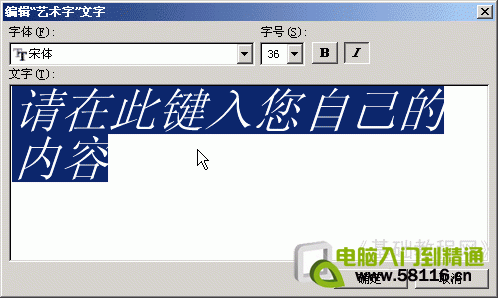Word插入艺术字方法
办公教程导读
收集整理了【Word插入艺术字方法】办公软件教程,小编现在分享给大家,供广大互联网技能从业者学习和参考。文章包含544字,纯文字阅读大概需要1分钟。
办公教程内容图文
3)输入“泉眼无声惜细流”,然后把上边的字体设为“华文行楷”,右边的斜体按钮点起来,然后点“确定”;
4)在行末按两下回车,插入两个空行,重新点击“插入-图片-艺术字”,在文字样式里头选择倒数第二行的第4个样式;
在文字里头输入“树阴照水爱晴柔”,点确定返回页面,这时出现第二个艺术字;
6)同样插入艺术字,样式选择第三排的第2个,文字输入“早有蜻蜓立上头”,字体选择“华文琥珀”,点确定;
以“艺术字”为文件名,保存文件到自己的文件夹中;

办公教程总结
以上是为您收集整理的【Word插入艺术字方法】办公软件教程的全部内容,希望文章能够帮你了解办公软件教程Word插入艺术字方法。
如果觉得办公软件教程内容还不错,欢迎将网站推荐给好友。